京东太乙刷机太乙ER1路由器9008方式刷机OPENWRT教程
自从我完成太乙ER1路由器的首刷,经过一个月的不断调试和优化,现在这台搭载高通IPQ6010 CPU的路由器已经成功运行OPENWRT系统,并且运行效果趋于稳定。
作为我的第二台高通平台路由器(首台是亚瑟),太乙ER1凭借其类企业级的铁质外壳设计和不带WIFI功能的特点,在硬路由中表现突出。
配备了2G内存和8G eMMC存储,USB3.0接口可以作为轻NAS使用。因此,太乙ER1不仅可玩性高,还能作为AC+AP家庭组网方案中的主路由,小巧的体积也非常适合安装在弱电箱中。
太乙ER1路由器简介
太乙ER1路由器定位为PCDN边缘计算产品,本意是利用家庭闲置宽带为网络服务商提供加速服务,赚取一定收益。然而,由于与运营商的利益冲突,很多地区对PCDN进行了管制,导致太乙ER1逐渐沦为边缘产品。不过,其较高的硬件配置为刷写OPENWRT系统提供了理想的条件,使得太乙ER1可以成为家庭网络玩法的丰富载体。
刷机准备
在开始刷机之前,我们需要准备以下材料:
- 下载刷机所需附件:太乙ER1 9008刷机包.zip: http://dl.ioozu.com/f/1397394-1431556916-700fa6?p=5328 (访问密码: 5328),备用链接: https://pan.baidu.com/s/1MBQMDYtC4ictO2hKUCEe_w?pwd=4bf2提取码: 4bf2
- 双公头USB线(可以通过剪断两条废弃的USB线按颜色对应相接获得)
- 十字螺丝刀
- 大头针或者铅笔
- 卡针
京东太乙刷机步骤
本次刷机采用高通平台短接9008的方式进行,刷写系统为OPENWRT
第一步:拆机
首先,拧掉太乙ER1路由器两旁的八颗螺丝,取下外壳即可。
第二步:短接9008
接下来,电脑安装Qualcomm USB Driver v1.0.10061.1.exe软件,路由器断电,将双公头USB线的一头连接电脑,另一头连接路由器。使用大头针或者铅笔触碰以下图示的两个触点,使两个触点接通,然后插电。如果短接成功,电脑会发出“嘟”的一声提示音。

第三步:关键步骤,刷入临时uboot
1、打开刷机包中的USB命令,选择2.京东云AX6600雅典娜或3.京东云ER1,按回车键。
2、同步打开电脑设备管理器,观察Qualcomm HS-USB QDLOADER 9008(COMx),x为电脑生成的串口号。
以下图示串口号为15,需按实际号数对应输入,按回车键,等待USB重连。
USB命令会提示success字样,电脑发出叮咚声。此时,准备卡针预按路由器RESET口,再次在USB命令界面按下回车键,同步观察路由器指示灯点亮,立即按下RESET口不放,直到路由器指示灯红灯闪5秒左右转蓝灯亮不再闪烁,呈常亮状态即可松开RESET口。
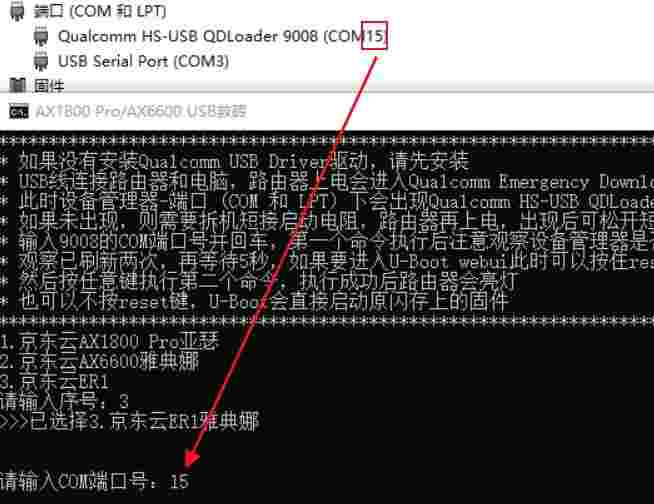
第四步:配置IP地址,进入临时uboot
进入临时uboot后,网线插入路由器LAN3口,电脑IP手动配置为:192.168.1.2。使用Chrome浏览器访问192.168.1.1进入uboot界面。
第五步:刷入eMMC uboot和大分区
使用Chrome浏览器访问192.168.1.1/uboot.html界面,选择刷机包中的uboot文件刷入。约十五秒后断电,按住RESET口不放,通电。再次使用Chrome浏览器访问192.168.1.1/gpt.html,选择刷机包中的GPT 2048M_no-last-partition文件刷入。约十五秒后断电。
第六步:刷入OPENWRT固件
断电后,按住RESET口不放,通电。使用Chrome浏览器访问192.168.1.1界面,选择刷机包中的fctory固件刷入。路由器会自动重启,配置电脑的IP地址为自动。浏览器访问192.168.2.1即可进入OPENWRT系统,至此刷机完成。
点击链接加入群聊四群:722808830
点击链接加入群聊三群:751529538(已满)
点击链接加入群聊二群:376877156(已满)
点击链接加入群聊一群:622891808(已满)
饿了么红包

本站附件分享,如果附件失效,可以去找找看



